Comp, hdd'nin ne yapacağını görmüyor. Windows'ta sabit sürücünün görünürlüğü nasıl geri yüklenir? BIOS sabit sürücüyü görmüyor
Bilgisayar sabit sürücüyü görmüyorsa ne yapmalı?
Satın aldıktan sonra bilgisayar sabit sürücüyü göremezse ne yapmalı? Veya daha önce düzgün çalışan bir sistem bileşenini görmeyi bıraktığında mı? Tüm sorunları ve bunları çözmek için seçenekleri analiz edeceğiz.
Bilgisayar neden sabit sürücüyü görmüyor?
Ayrıca okuyun:Windows 7/10'da Sabit Disk "C" Önemsiz Dosyalarını Tamamen Temizlemenin En İyi 6 Yolu
Sabit disk öğeleri
Sorunlara yalnızca yeni öğe neden olmakla kalmıyor, aynı zamanda her zaman çalışan eski öğe de yaşam belirtileri göstermiyor ve sistem önyükleme yapamıyor.
Bu durumun sadece beş ana nedeni var:
- Sorun, sabit sürücünün bağlandığı hatalı kablolar/kablolar nedeniyle ortaya çıkıyor
- Güç kaynağı veya kasa soğutması işini iyi yapmıyor
- Disk bilgisayara ilk kez bağlandı
- Kayıp veya yanlış yapılandırılmış BIOS
- Disk bir darbeye veya başka herhangi bir fiziksel darbeye maruz kaldı
Her durumda bileşen çalışmıyor, ve atölyeye gitmeden önce kendi başınıza başa çıkmayı deneyebilirsiniz.
Tüm arızalar, onarımın artan zorluğuna göre doğru sırada düzenlenmiştir. Yani genellikle son noktalara ulaşmıyor.
Ancak yukarıdaki yöntemlerin yardımcı olmadığı noktaya geldiyseniz veya hayatınızda ilk kez bir bilgisayar görüyorsanız, her şeyi kendiniz düzeltmeye çalışmamalı, bilgili bir kişiye yönelmelisiniz.
Kablolarda veya bağlantı yuvalarında hasar
Bilgisayar, çalışma kuralları ihlal edildiğinden veya kablolar kullanılamaz hale geldiğinden sabit sürücüyü göremeyebilir. Bu özellikle harici SSD sürücüleri için geçerlidir. Bu tür bir bellek için her şey basittir - başka bir cihazdaki USB kablosunu kontrol etmeniz ve çalışıyorsa devam etmeniz gerekir.
Bu tür bir arızayı düzeltmenin ikinci yolu SATA kablosunu anakarttaki başka bir yuvaya bağlayın. Genellikle yaklaşık 4 tane vardır ve yeniden bağlanmak arızayı ortadan kaldırır.
Kablolar ve sürücülerle yapılan tüm çalışmaları bilgisayar tamamen kapalıyken gerçekleştirin. Aksi halde sistemin iç elemanlarına ciddi zarar verme ihtimali vardır.
Bu işte yeni başlayanlar yeterince sıkı olmayabilir veya bazı konektörleri yanlış bağlayabilir. Tüm girişler kontrol edilmeli ve gerekli kablolar daha sıkı yerleştirilmelidir. Bağlantısız herhangi bir öğe olup olmadığına bakın ve varsa bunları bağlayın.
Yeterli güç kaynağı yok
Ayrıca okuyun:TOP 12 Bilgisayarınız için en iyi güç kaynakları | 2019'daki mevcut modellere genel bakış
Sıvı soğutma sistemi
Sisteme çok sayıda eleman bağlandığında, güç kaynağından gelen enerji akışının sistem performansını korumaya yetmeyecek kadar dağıtılması ihtimali vardır. Açılan bilgisayarın çalışmasını dinlerseniz böyle bir hata analiz edilebilir ve tanımlanabilir.
Kullanıcı, güç kaynağı döngüsünün değiştiğine dair vızıltı ve tıklama sesini duyduğunda, bu, bilgisayarın yeterli güce sahip olmadığı ve bu parçanın daha yenisiyle değiştirilmesi gerektiği anlamına gelir.
Ayrıca, sistemin düzenli soğutulması kendisine uygulanan yükle baş edemediğinde, sabit sürücünün banal aşırı ısınmadan bağlantısının kesilmesi de olur. Çoğu zaman, böyle bir arıza dizüstü bilgisayar kullanıcıları arasında yaygındır. Çözüm oldukça basit; PC durumunda daha güçlü bir soğutma, dizüstü bilgisayar durumunda ise özel bir soğutma platformu satın alın.
Arıza işyerinde meydana geldiyse, düzeltmek için sistem yöneticisini aramalısınız.
Sürücü ilk kez bağlanıyor
Ayrıca okuyun:
Sürücü harfi menüsünü değiştir
SSD veya HDD sürücü bilgisayara ilk kez bağlandığında sorun oluyor, sistem görüyor ancak kullanım listesinde görünmüyor. Bu durumda biraz çalışmanız ve bir dizi basit adımı uygulamanız gerekir:
1 Windows tuşuna ve İngilizce R harfine aynı anda basın. Açılan pencerede compmgmt.msc yazın ve "Çalıştır"a tıklayın
2 Açılan pencerenin sol kısmındaki öğeyi bulun. "Disk Yönetimi" ve onu seçin
3 Sisteme bağlı tüm diskleri, hatta sorunlu olanları bile içeren bir liste açılacaktır.
4 İstediğinize tıklayın ve öğeyi seçin “Sürücü harfini veya yolunu değiştir”
5 Ekrandaki talimatları izleyerek harfi istediğiniz harfle değiştirin
Üçüncü adımda bir hata oluştuysa ve sistem istenen sabit sürücüyü göstermiyorsa.İnternete gitmeniz, benzer işlevlere sahip bir üçüncü taraf programı indirmeniz ve tüm adımları tekrarlamanız gerekir.
Şüpheli yazılım indirirken ve yüklerken dikkatli olun. Yalnızca geliştiricinin sitesinden veya güvenilir bir kaynaktan aldığınız dosyaları yükleyin.
Bir bilgisayar satın alırken çok az kullanıcı kendilerine ne kadar sabit disk alanına ihtiyaç duyduklarını sorar, bilgisayarda hangi dosyaların ve ne kadar depolanacağını önceden tahmin edemezler. Zamanla PC bir "dosya dökümüne" dönüşür. Her şeyi silmek üzücü ama aslında ihtiyaç duyulan çok fazla şey yok. Ancak iş yerinde veya belirli ihtiyaçlar için, ek bir HDD veya SSD sürücüsü bağlanarak genişletilebilecek ek disk alanı gerekir.
Neden ikinci bir sabit diske ihtiyacınız var?
Kullanıcılar genellikle işletim sistemini, programları ve kullanıcının kişisel dosyalarını ayırmak ister. Ek olarak, sistemi ve programları ayrı bir hızlı (çok geniş olmasa da) SSD'ye veya HDD'ye yüklemek, sistem önyüklemesini önemli ölçüde hızlandırabilir, yanıt verme hızını artırabilir ve üretkenliği artırabilir. Zamandan tasarruf etmek önemli bir faktördür.
Ek bir disk sürücüsü nasıl bağlanır?
Herhangi bir bilgisayar, hatta eski bir bilgisayar bile, aynı anda birden fazla sürücüyü bağlama yeteneğine sahiptir. Tüm modern bilgisayarlar SATA1, SATA2, SATA3 sürücülerinin kurulumunu destekler. Anakartınızda bir SATA2 arayüzü varsa ve sabit sürücü SATA3 teknik özelliklerine uygunsa, bağlantı mümkündür (konektör ve sinyal uyumluluğu), ancak maksimum disk performansı anakart arayüzü tarafından sınırlanacaktır, yani veri alışverişi hızı artmayacaktır. SATA2'den daha yüksek olmalıdır.

Ek bir sabit sürücü takmak için 2 konektörü (güç ve veri) bağlamanız gerekir. Tüm işlemler güç tamamen kapalıyken gerçekleştirilmelidir. İkinci diski taktıktan ve bilgisayarı başlattıktan sonra, yeni disk başlatılacak ve ardından biçimlendirilmesi ve bölümlenmesi (veya 1 bölüm bırakılması) gerekecektir. Ancak ek sabit sürücü her zaman çalışmaya başlamaz. Neden?
Bilgisayar neden ikinci sabit sürücüyü görmüyor?
Bu fenomenin birkaç nedeni olabilir. Bunlar yazılım veya donanım donanım arızaları, sürücü eksikliği, eski işletim sistemi, yanlış bağlantı ve HDD çalışma parametrelerinin yapılandırılmasıdır.
Eski bilgisayar ikinci "zor"u görmüyor.
Bağlantının IDE arayüzü üzerinden yapıldığı eski bilgisayarlar için, tüm disk sürücülerinde disk çalışma modunu ayarlamak için atlama telleri bulunur - Ana (ana, ana ana), İkincil (ikincil, ek, bağımlı). Bu durumda, ilki için (işletim sisteminin yüklendiği eski disk için), atlama telini Master moduna ve yenisi için Slave moduna ayarlamanız gerekir. Aynı veri kablosuyla 2 disk bağlıysa, Ana diskin ana diske (konektöre göre) yeni diskten daha yakın olması gerekir.
Yeni bilgisayar SSD'yi görmüyor
SATA arayüzlü modern bilgisayarlarda, bir SSD sürücüsünü taktığınızda yeni sürücü görünmeyebilir. SSD'lerde anakarta monte denetleyicilerle her zaman uyumlu olmayan yerleşik denetleyiciler bulunur. Sürücü algılanmazsa, anakarttaki başka bir SATA konektörüne (birkaç farklı denetleyiciye sahipse) bağlayabilirsiniz. Ayrıca, sabit disk denetleyicisinin yanlış ayarlanmış çalışma modu nedeniyle yeni bir HDD görünmeyebilir. Bu mod anakartın BIOS menüsünde yapılandırılmıştır. Her BIOS üreticisi ve anakart modeli için mevcut çalışma modları ve adları farklı olabilir.


Bilgisayar yeni HDD'yi görmüyor. Nasıl düzeltilir?
Bilgisayarın ikinci sabit sürücüyü görmediği durumu düzeltmek için BIOS ayarlarını kontrol etmeli, sürücüyü başka bir veri aktarım konektörüne ve güç konektörüne bağlamalısınız. Bu işe yaramazsa, diğer yöntemler işe yarayacaktır.
Çoğu zaman, tüm ekipman doğru ve doğru bir şekilde yapılandırılmıştır, unutmamanız gereken sadece birkaç nokta vardır. Yeni sabit sürücüye atanmış bir sürücü harfi olmayabilir veya biçimlendirilmemiş olabilir. Bilgisayar, işletim sistemine test ve önyükleme aşamasında diski görüyor (PC açıldığında siyah arka plan üzerinde beyaz harfler), ancak Windows Gezgini'nde yeni disk yok. Bu sıklıkla olur. Windows sisteminde ek programlar kullanılmadan bile düzeltilmesi çok kolaydır.
Yeni bir sürücüyü biçimlendirme ve ona bir harf atama - Windows 7
START'a gidiyoruz. "Bilgisayarım"a sağ tıklayın ve içerik menüsünden "Yönet"i seçin.

Daha sonra Disk Yönetimi bölümüne gidin. Bilgisayara bağlı sürücülerin bir listesi görüntülenecektir. Her disk karşılık gelen harflerin bulunduğu bölümlerde görüntülenecektir. Sürücü yeniyse, biçimlendirilmemiş olma ihtimali %99'dur.


İşlemin başarıyla tamamlanmasının ardından yeni diskte bir bölüm oluşturabileceksiniz.

Bu işlem aynı zamanda HDD ve SSD - Acronis Disk Director, Paragon Partition Manager ve diğerleri ile çalışmaya yönelik özel yazılım araçları kullanılarak da gerçekleştirilebilir.
Çoğu durumda yukarıdaki bilgiler, bilgisayarın yeni bir sabit sürücüyü görmemesi sorununu çözmenize yardımcı olacaktır. Bu işe yaramazsa en iyi çözüm, nedeni bulup ortadan kaldıracak bir uzmana başvurmaktır.
| Nasılsın? - |
Herkese iyi günler sevgili okuyucular! Bu yazıda BIOS'un neden sabit sürücüyü görmediğini açıklamaya çalışacağım - ayrıca makalemde böyle bir sorunun nasıl çözüleceğini de anlatacağım.
Bu sorun, sabit sürücünün bilgisayar tarafından algılanmaması durumunda en yaygın olanıdır. Hem eski hem de yeni bilgisayarlarda görülür. Aynı durum yeni ve eski, harici ve yerleşik HDD'lerde de olur.
Öncelikle elbette böyle bir sorunun nedenini bulmanız gerekiyor. Bazen kullanıcılar her şeye kendi başlarına karar verebilir ve Windows ve dizüstü bilgisayarın sabit diskiyle çalışmasını sağlayabilirler.
Bilgisayar neden sabit sürücüyü görmüyor?
Sabit sürücünün işlevlerini yerine getirmeyi reddetmesinin birkaç nedeni olduğunu hemen not ediyorum. Bu tür nedenler şunları içerir:
- İlk defa yeni bir sata veya ide diski bağlandı;
- Kablo veya tellerde sorunlar vardı;
- Belki de BIOS yanlış yapılandırılmıştır veya tamamen bozuktur;
- Zayıf güç kaynağı;
- Düşük soğutma sistemi;
- Sabit sürücünün kendisi arızalı.
Evet, teşhis koymanız ve ancak o zaman sorunu çözmeniz gerekir. Deneyimsiz bir kullanıcının muhtemelen bu konuda bazı zorluklar yaşayacağını varsayalım. Size yardım etmeme izin verin ve birlikte neyin ve nasıl olduğunu çözeceğiz.
Sabit sürücünün ilk bağlantısı
İlk kez bir vida takıyorsanız, büyük olasılıkla sistem onu görmemiştir. Evet, fiziksel olarak çalışır durumda ancak yerel sürücüler arasında görüntülenmiyor.
Bu sorunu gidermek için klavyede Win ve R tuşlarına basıp compmgmt.msc yazıp "OK" girmeniz gerekiyor.
Disk Yönetimi'ni bulup seçin.
Ortada görünen pencerede, sorunlu sabit sürücünüz de dahil olmak üzere bağlı tüm sürücüleriniz tanımlanacaktır. Kural olarak, yanlış atanan harf nedeniyle böyledir.
İstediğiniz sürücüyü bulun ve sağ tıklayın ve ardından "Sürücü harfini veya sürücü yolunu değiştir ..." seçeneğini seçin.

"Değiştir" düğmesine tıklamanız gereken bir pencere açılacaktır.
Şimdi istediğiniz harfi seçin ve "Tamam"ı seçin.
Yanlış format
Diskin Windows'ta normal çalışması için NTFS formatı gereklidir.
Tıpkı yukarıdaki talimatlarda olduğu gibi "Disk Yönetimi" ne gidin, yani önceki ilk iki adımı tekrarlayın. Bundan sonra diske sağ tıklayın ve "Biçimlendir" i seçin.

Dosya sistemini (NTFS) seçin ve Tamam'a tıklayın.
BIOS sabit sürücüyü görmüyor - ayar
Bazı durumlarda BIOS'ta önyükleme için yanlış aygıt önceliği ayarlanmış olabilir. PC'yi başlatırken F2'ye (veya Del) basın. PC başlatıldığında hangi tuşa basılacağı belirtilecektir. İstediğiniz tuşa basarak BIOS'a gireceksiniz.
BIOS sürümlerindeki farklılıklar nedeniyle bundan sonra menü öğelerinin adlarının biraz farklı olabileceğini lütfen unutmayın.
"Önyükleme" sekmesini arayın. Kontrol etmek için okları kullanın. HDD'nizi önyükleme aygıtları listesinde ilk sıraya ayarlayın (1. Önyükleme Önceliği/İlk Önyükleme Aygıtı).

Kaydetmek ve çıkmak için F10 tuşuna basın ve ardından onaylamak için Y tuşuna basın. Bundan sonra PC, kurduğunuz cihazdan önyükleme yapacaktır.
SATA çalışma modu
Çoğu zaman BIOS'taki kullanıcıların IDE ile uyumlu bir çalışma modu yoktur. Değişiklik yapmak için BIOS'a girmeniz, Ana, Gelişmiş veya Tümleşik Çevre Birimleri'ni seçmeniz ve SATA İşlemi, SATA'yı Farklı Yapılandır veya OnChip SATA Type ayarını bulmanız gerekir.

IDE veya Native IDE'yi seçin, F10 tuşuna basın ve Y yazın.
BIOS sabit sürücüyü görüntülemiyor
BIOS sabit sürücünüzü belirleyemezse, büyük olasılıkla sorun yanlış ayarlar veya bunların arızalarıdır.
Kullanıcı eylemleri nedeniyle yanlış ayarlar ortaya çıkar ve çeşitli nedenlerden dolayı arıza meydana gelebilir. Yani elektrik kesintisinden başlayıp sisteme bulaşmayla son buluyor. Bu, sistem tarihiyle belirtilebilir - eğer doğru değilse, o zaman şüphesiz bir arıza yaşadınız demektir. Bu sorunu çözmek için tüm ayarları sıfırlamanız gerekir.
Anakart üzerinde Clear CMOS atlama kablosunu arayın.
Jumper'ı 1-2 numaralı kontaklardan 2-3 numaralı kontaklara değiştirin, 20-30 saniye basılı tutun ve ardından orijinal konumlarına dönün. Ayrıca başka bir yol daha var. Anakartı sistem biriminde bulun ve pili çıkarın.

25-30 dakika içinde iade etmeniz gerekecek.
Çözüm
Artık BIOS sabit sürücüyü görmüyorsa ne yapacağınızı biliyorsunuz. Umarım sorununuzu çözebilmişsinizdir, ilginiz için hepinize teşekkür ederim ve yorumlarda soru sormayı unutmayın!
Kullanıcıdan gelen soru
Merhaba.
Çok uzun zaman önce yeni bir bilgisayar satın aldım (hemen 2 sabit diskle birlikte sipariş verdim). Windows kurulumu için ödeme yapmamak için - bunu kendim yapmaya karar verdim, her şey işe yarıyor gibi görünüyor. Ama "Bilgisayarım" a gidiyorum - ve sistemin kurulu olduğu yalnızca bir sürücüyü ("C: \") görüyorum ve ikincisi yok. Çalışmıyor mu yoksa bir şeyi yanlış mı yapılandırıyorum?
Bu arada sistemi kurarken Windows altında seçilebilecek iki disk gördüm. Bu biraz tuhaf...
Michael (not: kişilerin üzerine yazılır)
İyi günler!
Kurulum sırasında Windows altında her iki sürücüyü de seçebilseydiniz, o zaman kesinlikle sürücü, biçimlendirilmediği için Explorer'da görünmez (bu, yeni PC'lerde / sürücülerde her zaman olur). Kural olarak özel olanı açmak yeterlidir. Windows'taki yardımcı program "disk Yönetimi" (veya üçüncü taraf analogları) ve biçimlendirin.
Aşağıda makalede bunun nasıl adım adım yapılacağını göstereceğim ve ayrıca bir dizi başka neden de vereceğim. Bu yüzden...
Sürücü biçimlendirilmemiş
En yaygın neden: Explorer, tanıyamadığı biçimlendirilmemiş bir sürücüyü görüntülemiyor (ve prensip olarak henüz hiçbir şey kaydedemeyeceğiniz) . Bilgisayara bağlı tüm "görünür" ve "görünmez" sürücüleri görüntülemek için yardımcı programı çalıştırmanız gerekir. "disk Yönetimi" .
Açmak için:
- tuş kombinasyonuna basın Kazan+R;
- komutu girin diskmgmt.msc bir dizeye "Açık" ;
- Tamam'ı tıklayın (ekran görüntüsü aşağıdadır).

Ekran görüntüsü: Disk yönetimi nasıl açılır
Daha sonra sürücülerin bir listesini göreceksiniz: genellikle yeni sürücüler siyah renkle işaretlenir (ayrılmamış alan olarak, aşağıdaki ekran görüntüsüne bakın). Bunları "çalışma" moduna getirmek için: ayrılmamış alana sağ fare tuşuyla tıklayın ve menüden seçim yapın "Basit Birim Oluştur" .
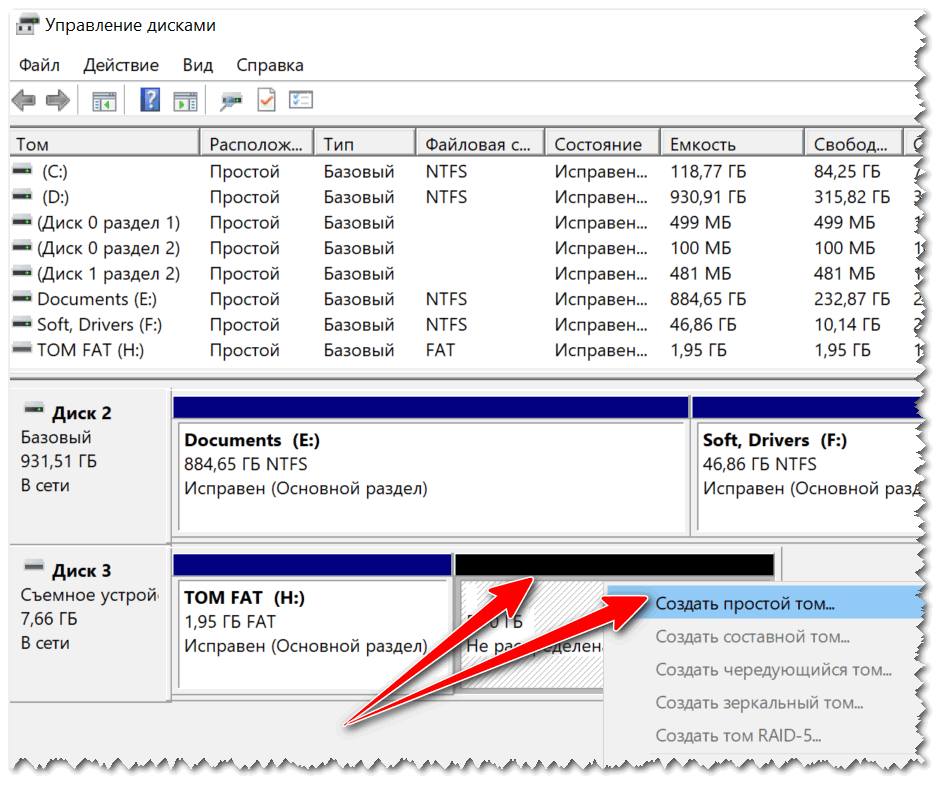
Not!
Sürücünüz Disk Yönetimi'nde görüntülenmiyorsa, o zaman bilgisayarın onu algılayıp algılayamayacağını görmenizi öneririm. Bu konuda daha fazla bilgiyi aşağıdaki makalede bulabilirsiniz.
Bu arada, oluşturulan birimin biçim (biçimlendirme sırasında çoğunlukla NTFS dosya sistemi seçilir. Dosya sistemlerindeki farkı görebilirsiniz).
Önemli! Biçimlendirme, sürücüdeki tüm verileri siler.

Disk yönetimi - sürücüyü biçimlendir
Diski biçimlendirdikten sonra "Bilgisayarım" ("Bu bilgisayar") bölümünde görünür hale geldiğini unutmayın.

EK!
Windows'taki standart Disk Yönetimi yardımcı programına ek olarak, sabit sürücülerle çalışmak için özel programlar da kullanabilirsiniz. Örneğin, AOMEI Partition Assistant, Acronis Disk Director, MiniTool Partition Wizard vb. Ayrıca bilgisayara bağlı tüm diskleri "görüntüleyebilir" ve bunları biçimlendirebilirler.
Sürücü harfi çakışması
Varsayılan olarak Windows, eşlenen tüm sürücülere otomatik olarak belirli bir sürücü harfi atar; örneğin "Sürücü D:\" veya "Sürücü E:\" vb. Ancak bazen bir "katman" olur ve harfler eşleşir (örneğin, sabit sürücünün harfi bazılarıyla eşleşebilir) . Bu nedenle sürücünüzün (biçimlendirilmiş olsa bile) görüntülenmemesi mümkündür.
Bunu düzeltmek için atanmış sürücü harfini manuel olarak değiştirmeniz yeterlidir. Bunun için açmanız gerekiyor "Disk Yönetimi" (makalenin biraz yukarısında bunun nasıl yapılacağı anlatılıyor) ve disk adına sağ tıklayın, örneğin, "Yerel D"(aşağıdaki örneğe bakın) - menüden seçin "Sürücü harfini veya yolunu değiştir..." .


Değişikliklerden sonra bilgisayarınızı yeniden başlatın.
Sabit sürücü BIOS/UEFI'de görünüyor mu?
Ayrıca disk hiçbir yerde görünmüyor: ne Explorer'da, ne "Bilgisayarım"da, ne "disk yönetimi"nde, ne de herhangi bir özelde. Sürücüleri biçimlendirmek için programlar.
Bu durumda öncelikle sürücünün BIOS | UEFI'de görünür olduğundan emin olmalısınız. Basitçe, BIOS'ta görüntülenmiyorsa, onu hiçbir Windows programında göremezsiniz ...
Yardım etmek!
BIOS / UEFI'ye nasıl gireceğinizi bilmiyorsanız, işte bu konuyla ilgili küçük bir talimat:
Ayrıca genellikle bir dizüstü bilgisayar / PC satın alırken bunlarla birlikte gelir. belgeler (aynı zamanda BIOS'a nasıl girileceğini ve nasıl yapılandırılacağını da gösterir).
Çoğu durumda, modern BIOS sürümlerinde sürücülerle ilgili bilgiler hemen görünür (hatta hiçbir bölümün açılmasına gerek yoktur). Disk modelinin, boyutunun, seri numarasının görüntülenip görüntülenmediğine bakın.
Disk UEFI'de görünüyor mu (modeli, birimi vb.). Ekran görüntüsünde ok, sabit diski (Depolama) gösterir - modeli belirlenmiştir, yani. disk "tanımlanmıştır" (tıklanabilir)
İlk önce ne kontrol edilmeli
Disk modeli BIOS'ta tanımlanmamışsa (veya diskin bağlı olduğu hiç görünmüyorsa), Windows'a gidip yapılandırmaya çalışmak anlamsızdır. Çoğu zaman sorun donanımda yatmaktadır.
Giden kişiler
Öncelikle bilgisayarı kapatın ve tüm kabloları ve disk temas noktalarını kontrol edin. "Görünmezliğin" en yaygın nedeni: diskin temas yolları ile kablo arasındaki zayıf temas.
Bu arada, halihazırda kullanımda olan bir diskiniz varsa, tozla mı yoksa ekşiyle mi kaplı olduklarını görmek için bu "izlere" daha yakından bakın. Bunları bir silgiyle (silgi, aşağıdaki ekrana bakın) dikkatlice temizlemeniz önerilir.

Bir PC'niz varsa ("seçenek" olmayan bir dizüstü bilgisayar değil), sürücüyü diğer kablolara bağlamayı deneyin (genellikle kablolardan biri "oynadığında" ve güvenilir bir bağlantı sağlamadığında).
Beslenme eksikliği
Ayrıca, ikinci / üçüncü sürücüyü sisteme bağlarken çok yaygın bir sorun, güç eksikliğidir. Bu, ekonomi adına ucuz, düşük güçlü güç kaynaklarının yerleştirildiği tipik ofis sistemi birimlerini daha fazla etkiler. Sonuç olarak, sisteme ek bir sürücü bağlandığında yeterli güce sahip olmayabilir.
Nasıl tanınır/tanımlanır?
- diskin çalışmasını izleyin (bu durumda işin karakteristik bir özelliği): güç eksikliği varsa, disk normal olarak algılanabilir, ancak ona veri yazılmaya başlar başlamaz bir hata oluşur ve "kaybolur", görünmez hale gelir (bir süre sonra tekrar "ortaya çıkabilir").
- HWMonitor yardımcı programını çalıştırmayı deneyebilir ve yük altında güç dalgalanmalarına bakabilirsiniz: %5 -%7 (veya daha fazla) "düşüşler" varsa, güç kaynağı açıkça başa çıkamıyor;
- en kolay yol: diski USB bağlantı noktasına bağlamak için özel bir cihaz kullanın (bunlara kısaca HDD için BOX denir). Ayrıca BOX farklı konfigürasyonlarda olabilir. (güç kaynağı ile ve güç kaynağı olmadan): Kendi güç kaynağına sahip bir taneye ihtiyacınız var! Güç kaynağına sahip disk iyi çalışıyorsa, ancak onsuz sürekli olarak "kaybolursa" - güç kaynağıyla ilgili sorun "görünüştedir".
Sürücüyü bir USB'ye/başka bir bilgisayara bağlamayı deneyin
Diskin çalışmasını kontrol etmenin en kolay yolu (yukarıda önerildiği gibi) özel kullanmaktır. KUTU. Bununla birlikte diski normal bir USB'ye bağlayabilir ve nasıl çalıştığını görebilirsiniz.
BOX yapısına dikkat edin: İçinde karmaşık bir şey yok. Kural olarak, bölmeli bir kutuya bir disk yerleştirmek, kapatmak, diski kablolarla USB'ye ve güç adaptörüne bağlamak ve açmak yeterlidir.
Böyle bir şey nereden satın alınır? Herhangi bir bilgisayar mağazası. Aceleniz yoksa, Çin çevrimiçi mağazalarından "penny" karşılığında sipariş verebilirsiniz:

Bir diski bir dizüstü bilgisayara / PC'ye bağlamak için KUTU
Diski yeniden kontrol etmek için başka bir PC / dizüstü bilgisayar da kullanabilirsiniz.
Yardım etmek!
Bir sabit sürücüyü dizüstü bilgisayardan bilgisayara nasıl bağlarım? -
Disk donanım hatası
Hiçbir hile diski "görmenize" izin vermiyorsa, diskin kullanılamaz hale gelmesi mümkündür. Bu arada, "uzun" taşıma sırasında disklerin% 0,1 -% 0,3'ünün hasar gördüğüne ve kullanılamaz hale geldiğine dair istatistikler var (özellikle boşaltma sırasında sürücülü kutuların sıklıkla atıldığı ve atıldığı ülkemizde) . Buna olası bir fabrika hatasını da ekleyin... Dolayısıyla nispeten yeni bir disk bile arızalanabilir ve bunda o kadar da şaşırtıcı bir şey yok...
Diskte bir garanti varsa değiştirin. Bu arada, harici bir HDD ile uğraşıyorsanız, onu atmak için acele etmeyin. Gerçek şu ki, bazıları restore edilmeye çalışılabilir: üstelik bunu evde yapmak çoğu zaman mümkündür. Aşağıda yazının linkini veriyorum.
Harici sabit disk onarımı evde // performansı geri yüklemeye çalışın -
Konuyla ilgili eklemeler için - ayrı bir merci ...
Şimdilik bu kadar, iyi şanslar!
Bu makale, bilgisayar diski görmediğinde ne yapmanız gerektiğini anlamanıza yardımcı olacaktır. Belki bilmediğiniz ama "duyduğunuz" şeyler hakkında size bir fikir verecektir. Önemli olan, sorunu çözmeye yönelik somut adımlar atmanıza veya sizi aceleci eylemlerden korumanıza yardımcı olmasıdır. Bunu yapmak için lütfen bu metni adım adım talimatlar olarak değerlendirmeye çalışmayın. Öncelikle makalenin tamamını okuyun, düşünün ve ancak SONRA oyunculuğa başlayın (veya başlamayın).
1. Nasıl oluyor?
1.1. Alarm yazıtları
- genellikle bu yazı kullanıcılar tarafından bilgisayarlarının "diski görmediğine" karar vererek görülür. Platforma ve ekipman türüne (bilgisayar, dizüstü bilgisayar veya bir tür multimedya cihazı) bağlı olarak, başka endişe verici yazılar da mümkündür: " Doğru sabit disk bulunamadı», « UYARI! SABİT DİSK BULUNAMADI! DEVAM ETMEK İÇİN HERHANGİ BİR TUŞA BASIN!», « Dahili sabit disk sürücüsü bulunamadı», « Sabit Disk Sürücüsü Arızası», « …bilgisayarınızda yüklü herhangi bir sabit disk sürücüsü bulunamadı" Ve benzeri. Her şeyi listelemenin bir anlamı yok. Özleri açık - bilgisayar diski görmüyor. HDD'nin yanı sıra CD/DVD, flash media veya ssd'den de bahsedebiliriz. Ancak bu makalenin ilk bölümünde daha büyük bir sorun kaynağı olarak sabit disk üzerinde duracağız.
1.2. Sabit sürücü BIOS'ta görünmeyebilir
Bu bilgisayardaki işletim sisteminin önyükleme yapması gereken tek sürücü buysa, muhtemelen siyah ekranda bir yazı göreceksiniz:.
Mantıksal olarak. Disk BIOS'ta algılanmadığından önyükleme yapmak imkansızdır.
Başka bir aygıttan (başka bir HDD, CD veya flash, fark etmez) önyükleme yapıyorsanız, Bilgisayar Yönetimi -> Aygıt Yöneticisi menüsünde (işletim sisteminin sürümüne bağlı olarak bu farklı görünebilir) diskler arasında, ihtiyacımız olan disk tanımlanmadı.

Her iki durumda da menüye giderek " Standart CMOS özellikleri» BIOS've istediğiniz diskin algılanan cihazlar arasında olmadığından emin olabilirsiniz.

1.3. Şüphelilerin listesi ve suçlunun aranması
Yani şüphe altında şunlar olabilir: güç ve veri kabloları, anakart ve HDD'nin kendisi. İlk şüphelileri ortadan kaldırmak için sabit sürücüyü diğer boş kablolara bağlayın.
Ardından, iyi durumda olduğu bilinen başka bir sabit sürücünüz varsa, sorunun anakart olmadığından emin olmak için onu sorunlu sürücünün bulunduğu yere takın. Hiçbiri yoksa diskin kendisini başka bir bilgisayara bağlayabilir ve resmin aynı olduğunu görebilirsiniz.
Doğal olarak bu makale veri kurtarma veya bilgisayar kurulumu ve onarımı uzmanlarına yönelik değildir. Ve eğer buraya kadar okuduysanız, bu tür bir uzman olmadığınızı varsaymaya cüret ediyorum. Bu nedenle, elektronik kartın çeşitli kısımlarındaki direnci bir test cihazıyla ölçerek veya diski PC-3000 gibi özel donanım ve yazılım sistemlerine bağlayarak diskinizi daha fazla incelemenin olası yollarını açıklamayacağım. Ancak öte yandan, bazı nedenlerden dolayı, sistem biriminden veya dizüstü bilgisayardan gelen duman ve keskin kokunun, ritmik vuruşun, sürtünmenin veya diğer yabancı belirtilerin size uzun süredir şüpheli görüneceğine ve bilgisayarın gücünü hemen kapattığınıza inanmak istiyorum. . Bu nedenle, eğer yukarıdakilerden en az biri gerçekleşmişse, yukarıda açıklanan teşhis adımlarının tümü konu dışıdır. Diskiniz kötü. Ve siz bunu zaten anladınız. Bu durumda muhtemelen diskin elektronik veya mekaniğinde bir arıza ile karşı karşıya olduğunuzu belirtmekte fayda var.
Bu durumda, bilinçsiz eylemler gerçekleştirmemelisiniz: diske bir kez daha güç uygulayın, onu bazı programlarla test etmeye çalışın, içinde ne olduğunu bulmak için parçalarına ayırın, kartı sökün ve değiştirin vb. Durun ve ana hedefiniz hakkında dikkatlice düşünün. Bu durumda sizi en çok neyin korkuttuğunu anlamak önemlidir: yeni bir sabit sürücüye para harcama ihtiyacı veya önemli verilere erişim eksikliği. Birdenbire seçim yapmak zorunda kalırsanız: çalışan bir disk, ancak veri olmadan veya bu diskteki veriler başka bir ortamda (evet, ne yazık ki satın almanız gerekecek). Ne seçersiniz? Elbette biri diğerini dışlamayabilir ama yine de kendinize böyle bir soru sormanız gerekiyor. Bunun cevabı sizin için neyin önemli olduğunu ve neyin ikincil olduğunu anlamanıza yardımcı olacaktır. Ve bu makalenin hangi kısmı sizin için daha faydalı olacaktır.
1.4. Sistem diski görmüyor
Disk BIOS'ta algılanıyor ancak Windows'ta algılanmıyor. Daha doğrusu, Windows bu diskle (veya flash sürücüyle) düzgün çalışamıyor. Örneğin, cihaz yöneticisinde oldukça huzurlu olduğunu görebilirsiniz:

Ancak bu durumda bu flash sürücünün özelliklerine sağ tıklayıp açılır menüden uygun öğeyi seçerek bakarsanız, şunu göreceksiniz:

Ve disk yöneticisinde çok tuhaf bir resim var:

İşletim sistemi, boyutunu belirlememek de dahil olmak üzere bu diskin herhangi bir özelliğini görmüyor. Belki E: ve F: sürücülerinizin sistemden kaybolduğunu gördüğünüzde bir şeylerin ters gittiğinden şüphelenmişsinizdir, yani bu harfler sabit sürücünün ikinci bağladığınız bölümlerine atanmıştır. Peki, böyle bir diskin bölümlerine ikinci kez bağlandığında harfler atanmamışsa, ondan önyükleme yapmaya çalışırsanız ne olacağını tahmin etmek kolaydır. Doğru, hiçbir şey olmayacak. İşletim sistemi önyükleme yapmıyor ve makalenin en başında listelenen yazılardan birini siyah ekranda okuyacaksınız. Bu diskin fabrikada kablolanmış servis bilgileriyle (firmware) ilgili sorunları olması muhtemeldir. Bu olmadan, BIOS'ta bulunduğunu görseniz bile diskin hatalı olduğu düşünülebilir. Aynı teşhis, diskin dışa doğru tamamen çalışan bir disk gibi davrandığı (yani sessiz kalmadığı, ancak kafaları doğru bir şekilde döndürüp park ettiği ve yabancı sesler çıkarmadığı) ancak tespit edilmediği hemen hemen tüm durumlarda yapılabilir. BIOS'ta.
1.5. Sistem önyükleme yapmıyor veya yavaşlıyor
Başka bir durum da mümkündür. Disk BIOS'ta görünüyor, ancak sistem ondan çok yavaş önyükleniyor veya hiç önyükleme yapmıyor. Üstelik böyle bir disk ikinci kez bağlansa bile, bu durumda Windows makul bir süre içinde önyüklemeyi reddeder. Bazen, bu durumda diskin nasıl davrandığını dinlerseniz, ihtiyaç duyduğu sektörleri nasıl başarısız bir şekilde okumaya çalıştığını anlayabilirsiniz. Ve eğer Windows önyüklemeyi başardıysa, o zaman herhangi bir hareketle korkunç derecede yavaşlar veya kilitlenir. Küçük bir veri klasörünü kopyalamak gibi en basit işlem bile sinir krizi geçirmenize neden olabilir. Muhtemelen bu diskte hatalı bloklar oluşmuştur. Ve doğruyu söylemek gerekirse, ondan önyükleme yapma girişimleri ve hatta ondan daha fazlası, bu diske, özellikle de üzerinde depolanan verilere zararlıdır.
1.6. Mantıksal sürücü görünmüyor
Bazen kullanıcı, fiziksel olarak diskte her şeyin yolunda olduğu durumlarda bile bilgisayarının diski görmediğini söyler. Bir cihaz olarak tamamen işlevseldir. Sadece olağan bölümlere atıfta bulunurken birdenbire şöyle yazılar belirmeye başladı: " Disk biçimlendirilmemiş. Formatlamak ister misin?»

Veya disk hiç ayrılmamış bir alan olarak görülmeye başlandı. Bazen bu tür sorunlar, fark edilmeyen hatalı blokların sonucu olabilir (böyle bir diskte her şey yolunda değildir), ancak çoğu zaman bir tür program arızası veya bir virüs suçlanır. Böyle bir durumda asıl şey çok fazla şey yapmamaktır. Paradoksal olarak, diskin çalıştığı bu kadar basit durumlarda, kullanıcılar mevcut araçları kullanarak en azından kendileri bir şeyler yapma eğiliminde olurlar. En yaygın saçmalık (Dikkat: listelenen işlemlerin hiçbiri veri döndürmeye yardımcı olmaz!!!) - başlatma, bölümleri silme ve yenilerini oluşturma, tam veya hızlı biçimlendirme. Ve bunun verileri kaydetmek için yapılması oldukça garip. İddiaya göre bunlar, "sizi kullanmadan önce diski biçimlendirmeye zorlayan" bir tür kurtarma programıdır. Bu gibi durumlarda restorasyonun tüm dünyevi kanunların yasakladığı aynı bölüme gitmesi muhtemeldir.
2. Ne yapmalı?
Bu konuyu anlamanıza yardımcı olmaya çalışacağım. Sonuçta, çoğu zaman insanlar ne istediklerini tam olarak anlamıyorlar. Sadece korktular. Bazı pencerelerde bazı mesajların bulunduğu bazı düğmelere basıldı. Mesajlar kayboldu ve asla okunmadı. Bazı süreçler yaşandı. Daha mı iyi yoksa daha mı kötü? Daha da iyisi, nasıl?
2.1. Hedeflere karar veriyoruz: onarım veya restorasyon
Yaptığınız eylemlerin bilinçli olması ve size zarar vermemesi için öncelikle amacınızın ne olduğuna karar verelim. Veri kurtarma veya onarımı seçmelisiniz. Evet kesinlikle SEÇMEK. Ve bunun hakkında yazmam gerekiyor çünkü bu zaten binlerce kez sözlü olarak açıklandı. Ancak “Diskleri onarıyor musunuz?” - en popüler sorulardan biri. Aynı zamanda insanlar çoğunlukla ne sorduklarını değil, bilmek isterler. “Seçmek” zorundasınız çünkü restorasyon ve onarım aynı şey değil. Fark ne? Öncelik sırasına göre. Veri güvenliğini ve disk performansını iki olası hedef olarak düşünmeyi öneriyorum.
Daha sonra veri kurtarma- bu, sorunlu bir diskteki verilere, bilinen iyi (kullanıcı tarafından kolayca erişilebilen) bir ortama kaydedilerek erişim sağlanmasını amaçlayan bir dizi eylemdir. Bu durumda, "sorunlu" diskin sonraki çalışma durumu, bu eylemlerin olası ancak gerekli olmayan bir yan etkisidir.
HDD onarımı- Bu, diski çalışır duruma getiriyor. Verilere kaybedilen erişimin geri getirilmesi de yalnızca olası, Ancak isteğe bağlı, yan etki.
Sık sık bu tür diyaloglara katılmak zorundayız:
- Tekerlekleri tamir ediyor musun?
- Onarım veya veri kurtarmayla ilgileniyor musunuz?
- Veriler iyi. Diskim bozuldu. Yardımcı olacaksın?
- Diski onarın - bu, VERİ OLMADAN çalışan, TEMİZ bir disk alacağınız anlamına gelir. Bu seçenekle ilgileniyor musunuz?
- HAYIR! Benim de verilere ihtiyacım var!
- Verilerin kaydedildiği diskin bu tür "onarımına" veri kurtarma denir. Bu durumda veriler, iyi olduğu bilinen bir taşıyıcı üzerinden iletilir.
- İyi. Bu yüzden veri kurtarmaya ihtiyacım var.
Hedeflerinizi anlamak işte bu kadar zor. Ve bunu yapmadan potansiyel kurtarıcıları çağırmaya başlayan herkes, bu tür saçmalıklara katılma riskiyle karşı karşıya kalır:
- Sabit diskleri onarıyor musunuz?
- HAYIR.
İnanılmaz ama gerçek! Her iki taraf için de faydasız olan bu diyalog şimdiye kadar binlerce kez yaşandı. Ve gelecekte birçok kez olacak. (Nereyi arayacağınıza dikkat edin :)
Eminim artık sizin için neyin daha önemli olduğunu tam olarak anlamışsınızdır.
2.2. Amaç sabit sürücüyü onarmaksa
Sanırım sabit diskleri onarma konusunda ne hissettiğimi zaten anladın. Hiç umurumda değil. Bunu anlamsız bir uygulama, yani daha sonra daha büyük maliyetlere yol açma riskiyle birlikte zaman ve para kaybı olarak görüyorum. Açıklamaya hazırım. Modern HDD'lerin maliyeti o kadar önemsizdir ki onarımlar kesinlikle kârsızdır. Sabit diskler, bir arabanın aksine, daha sonraki "bakım" veya onarım planları olmaksızın, başlangıçtan itibaren daha uygun maliyetli olacak şekilde tasarlanmıştır. Binlerce parça halinde makinelere perçinlenirler. Tek disk açısından bu çok ucuz. Daha sonra giderek daha ucuz hale gelecektir. Onarımlara gelince, bu, birkaç dakikadan birkaç saate veya güne kadar zaman maliyetleri, işlemci süresi, on veya yüzbinlerce ruble değerinde yükleme ekipmanı, pahalı veya nadir yedek parçalar kullanan yüksek nitelikli bir uzmanın işi olmalıdır. Böyle bir işin maliyeti ne kadar olur? Falanca, bunun hakkında düşünmeniz gerekiyor ... Aynı zamanda, 1800 rubleye - yeni bir diskin maliyeti - onarılanın bir analoguna sığdırmanız gerekiyor. Garanti talebinde bulunulması durumunda bu çalışmayı tekrarlamaya hazır olun. Hayır, bunu düşünmek bile istemiyorum. Zaman zaman, tüm bu işlerin 1000 ruble için, tercihen yolda yapılmamasına şaşıran, diğer insanların becerileri ve çalışma süreleri konusunda bu tür "uzmanlarla" uğraşmak zorunda kalmanız gariptir. :)
Bunların tamircinin argümanları olduğuna katılıyorum. Ve ortalama bir kullanıcının (hizmetin potansiyel müşterisi) bunları hiç umursamadığını. Her ne kadar onları anlamak faydalı olsa da. Kendisinin değerini ve çalışma süresini bilen, çeşitli alanlarda uzman pek çok uzmanın da bu konuda hemfikir olacağını düşünüyorum.
Ancak kullanıcıya daha yakın olan HDD onarımına karşı başka argümanlar da var. İlk olarak, garanti kapsamında yeni bir sürücü almak her zaman daha iyidir. İkinci olarak, sabit diskiniz bir bilgisayardaki en karmaşık mekanik cihazdır. Diyelim ki fabrikada yapıldı, bozuldu ve garantiye başvuramıyorsunuz. Onu tamir eden, 2 haftalık garanti veren ve "artık diskin uzun süre çalışacağına" dair sözlü söz veren bir usta bulundu. Böyle bir diske ihtiyacınız var mı? Ona güvenecek misin? Ve şimdi para hakkında. Mevcut değerini bulmak için, bu HDD'nin tanıtımını biyografisi hakkında gerçek bir hikaye ile yapmayı deneyin. Eminim bu disk için alabileceğinizden daha fazlasını onarımlara harcamışsınızdır.
Ama her zaman o kadar da kötü değil. Sonuçta, yukarıda açıklanan tüm durumlarda diskin çalışmadığı iddia edilebilir. Ve eğer sorun yalnızca yazılımsa, o zaman veri ile onarım arasında seçim yapma sorunu buna değmez. Bazen bölümlerin yazılımla onarılması gerekebilir, ancak diskin fiziksel durumu değişmez. Ve sabit sürücülerden veri kurtarma uzmanları, verilerinizi alabilmeniz ve örneğin sistemi yeniden yüklemenize gerek kalmaması için bu tür onarımları gerçekleştirebilir.
2.3. Amaç veri kurtarma ise
Disk görünmediğinde ancak verilere ihtiyaç duyulduğunda, öncelikle suçlanacak olanın HDD olduğundan emin olmalısınız. Makalenin ilk kısmı bu konuda size yardımcı olacaktır. Diyelim ki yüklü - sorun diskte. Bu arada, makalenin ilerleyen kısımlarında dijital medya türünün temel bir önemi yok. HDD, Flash, SSD vb. olarak değiştirilebilir. Medyaya tam olarak ne olduğuna bağlı olarak, medyadan veri kurtarmak basit veya karmaşık olabilir. Böyle bir değerlendirmenin oldukça subjektif olduğu ve herkesin kendine göre kriterleri olabileceği açıktır. Bu yüzden benimkini anlatacağım.
Bir sorun, ileri düzey bir PC kullanıcısı (veri kurtarma uzmanı değil) tarafından kendisine sunulan araçları kullanarak çözülebiliyorsa, bu basit bir durumdur. Kural olarak, bunlar FAT ve NTFS dosya sistemlerindeki mantıksal sorunlar ve eski disklerin bazı hatlarındaki elektronik kartla ilgili sorunlardır. Mantık problemleri çözüldü yazılım araçları. Arızalı bir kart çoğu zaman aynı ama çalışan bir kartla değiştirilebilir. Ne yazık ki modern sürücülerde durum böyle değil.
Diğer durumlarda, pahalı özel yazılım veya ekipmanın yanı sıra yalnızca bir veri kurtarma uzmanının sahip olabileceği bilgi ve pratik beceriler gerektirebilir. Dijital ortamdan veri kurtarmayı zanaatınız haline getirmeyecekseniz, tüm bu kaynaklara yapılan zaman ve para yatırımının karşılığını alması pek olası değildir.
2.4. kurtarmak istiyorum
Durumunuz basitse ve gerçekten biraz tasarruf etmek istiyorsanız, bunu yapabilirsiniz. Bazı basit problemleri çözme tekniği ayrı bir makalenin konusudur. Ve yakında bunu görebileceksiniz. Ancak veri kurtarma uzmanları bu tür sorunları nispeten az parayla çözdüğü için tasarrufların küçük olduğu gerçeğine dikkatinizi çekiyorum. Karmaşık durumlarda veri kurtarma için daha fazla ödeme yapmanız gerekir, ancak bunlarla kendi başınıza başa çıkmanız neredeyse imkansızdır. Uzman firmalarda restorasyon fiyatını etkileyen, genellikle konuşulmayan bir faktör daha var: Sorunu çözecek araçların mevcudiyeti. Pratikte bu, mantıksal problemlerle karşılaştırıldığında, örneğin disk ek yük bilgilerinin kurtarılması için daha yüksek fiyatlarda kendini gösterebilir. Bir uzmanın çalışma süresi ve çabaları olmasına rağmen, bir HDD hizmetini geri yüklemek neredeyse her zaman, mantığı bozuk bir diskin uzun ve sıkıcı bir şekilde taranmasından çok daha azını gerektirir. Tam da bunun için bir uzman, “ileri düzey bir kullanıcı”dan farklı olarak bilgi, beceri ve yazılım ve donanım kompleksine sahiptir. Ve internetten indiremezsiniz.
2.5. Verilerinizin değeri ne kadar
Çoğu durumda bu soruyu kendiniz cevaplamanız faydalı olacaktır. Evet, alınmayan veya satılmayan bir şeyi ruble cinsinden değerlendirmek çok zor olabilir. Belki bu veriyi elde etmenin alternatif bir yolunun maliyetine ek olarak sinirler, zaman, anılar, yapılan işler veya gelecekteki işler vb. kavramlar da değerlendirmeye katılacaktır. Ancak yine de, en azından verilerin yaklaşık maliyetini kendiniz denemeye ve temsil etmeye değer. Bu, karışıklığı önlemenize ve doğru adımları atmanıza yardımcı olacaktır.
2.6. Teşhis kimseye zarar vermez
Sorun size basit görünse ve veri maliyeti düşük olsa ve sorunu kendiniz çözerek paradan tasarruf etmeyi umuyorsanız bile, uzman bir şirkette teşhis kullanmanızı şiddetle tavsiye ederim. Sanırım herkes iki doktorun aynı hastalığı farklı şekillerde tedavi edebileceği konusunda benimle hemfikir olacaktır. Ve çoğu zaman her ikisi de olumlu bir sonuç elde edecektir. Ancak doktorun belirli bir hastalığı tedavi etme yöntemlerinden hangisini seçerse seçsin, hastalığın kendisini belirlerken bir hata yapması durumunda olumlu bir sonuç alma şansı ihmal edilebilir. Diskin görülmemesi durumunda bu da işe yarar. Evet, belki becerileriniz, bilgisayar okuryazarlığınız ve şansınız bazı basit veri kurtarma sorunlarını çözmek için yeterli olacaktır. Ancak en azından sorunun doğru şekilde tanımlandığından emin olmak daha iyi olmaz mıydı? Sonuçta, tanı koymadaki bir hata, yalnızca iyileşmenin olumlu bir sonuç vermeyeceği için değil, aynı zamanda daha sonraki girişimlerin karmaşık olacağı ve başarılı bir sonuç olasılığının azalacağı için de tehlikelidir. Ve şansınız konusunda ne kadar iyimser olursanız olun, onları artırmak daha iyi olacaktır. Üstelik piyasada ücretsiz teşhis yapan yeterince şirket olduğundan bunun için ödeme yapmanıza gerek yok.
2.7. Doğru Kararları Vermek
Eğer doğru veri kurtarma şirketini seçtiniz, daha sonra teşhis sonucunda aşağıdaki soruların yanıtlarını alacaksınız:
- Arızanın niteliği nedir?
- Veri kurtarma mümkün mü?
- Restorasyonun maliyeti ne kadar olacak?
- Verilerinizi ne kadar sürede alacaksınız?
Artık doğru kararı vermeniz için tüm bilgilere sahipsiniz.
Durum 1. Elbette kurtarma maliyeti verinin maliyetinden yüksekse şirketin hizmetlerini reddedersiniz. Ancak artık doğru tanıyı biliyorsunuz ve kendi başınıza deneyerek şansınızı değerlendirmeniz daha kolay. Değerlendirmeniz iyimserse deneyin. Eğer başa çıkamayacağınızı fark ettiyseniz o zaman bu sorunu birkaç ay ertelemek mantıklı olabilir. Diski yere koy. Aniden finansal yetenekleriniz, piyasa fiyatlarınız veya kurtarma teknolojileriniz değişecek. Kaybedilen verilerin değerinin sizin için değişmesi mümkündür.
Durum 2. Hizmetin maliyeti (A) yaklaşık olarak verinin (B) değerine eşitse, o zaman /B-A/ çok küçük bir değerdir. Bu tavsiye için en zor durumdur. Bunu kendi başınıza çözmenizi öneririm, çünkü burada mantık güçsüzdür ve yapılacak en iyi şeyin ne olduğunu kalbiniz size söyleyebilir. Aynı zamanda kendinize olan güveniniz (verileri kendiniz kurtarmaya karar vermeniz durumunda) büyük ihtimalle A(=B) değerleriyle orantılı olacaktır.
Durum 3. Hizmetin maliyeti (A), verinin değerinden (B) önemli ölçüde düşükse, başka bir deyişle B-A sizin için çok büyük bir miktarsa, o zaman ne kadar yüksek değerlendirirseniz değerlendirin, bu hizmeti sipariş etmeye değer. kendini kurtarma olasılığı. Gerçekten de, profesyonel olmayan biri için büyük şanslar “büyük olasılıkla”dır. Ve mesele şu ki, verilerinizi kesinlikle alacağınız değil, en azından durumu "artık hiçbir şey geri yüklenemeyecek" kadar kötüleştirmeyeceksiniz. Peki, "büyük olasılıkla" sizin için çok büyük bir miktar kaybetmeme ihtimalini nasıl buluyorsunuz?
2.8. Gerçek hayattan örnek
Para için rulet veya slot makinelerinde oynamayı gerçekten seven ve bu şekilde para kazanmayı düşünenler için bu noktayı atlamak daha iyidir. Geri kalanların elbette para ve olasılıklar hakkında bir fikri var ve bu örnek doğru anlaşılacaktır.
Sorun resmileştirilebiliyorsa karar vermek daha kolaydır. Ayrıca zamandan ve sinirlerden tasarruf sağlar. İşte bunun nasıl yapılabileceğine dair küçük bir örnek.
Örneğin A-B = 90000 ruble. Verilerinize 100.000 ruble değer verirseniz bu oldu. (bu, mevcut durumun mali değerlendirmesinin eksi 100.000 ruble olduğu anlamına gelir) ve şirket, çok kötü bir diskten veri kurtarmak için 10.000 ruble istedi. Daha sonra daha ileri davranış alternatiflerinin mali değerlendirmesi aşağıdaki gibi olacaktır:
Alternatif 1. Veri kurtarma hizmetini kullanın - eksi 10.000 ruble. (veya mevcut konumdan +90.000)
Alternatif 2. Her şeyi olduğu gibi bırakın - eksi 100.000 ruble. (yani mevcut konumda kalıyoruz).
İlk alternatifin faydası açık olduğundan ikinciyi reddediyoruz. Evet ve bu durumda sonuç olumsuzdur. Ancak eksi küçük. Sonuçta sorun devam etti ama çözüldü. Sonuç olarak siyahlar içinde olmak tuhaf olurdu. Ancak diyelim ki bu alternatifi de geliştirmek istiyorsunuz: Daha azıyla idare edin veya tamamını kendiniz yapın. Yukarıdaki "büyük olasılıkla" dediğimiz kişinin kendi şansına ilişkin iyimser değerlendirmesi %75 olarak alınsa bile, finansal değerlendirme Alternatifler 3- "Kendin yap" eksi 25.000 rubleye eşit olacaktır. Ve bu eksi 10.000 rubleden daha kötü. Burada bazıları %75'in çok az olduğunu iddia edebilir. İnan bana, %75 abartılı bir tahmin. Çok sayıda hatalı blok içeren bir diskten bunları çıkarmaya yönelik ev girişimleri sırasında veri kaybetmeme olasılığının gerçek tahmini% 50'den fazla değildir. % 90'lık bir puan kesinlikle harika. Ancak ancak kendini toparlama olasılığı %90'ın üzerindeyse, "Her şeyi kendim yapacağım" alternatifinin finansal değerlendirmesi daha iyi olacaktır. Alternatifler 1.
Evet, bu örnekte hayali ancak belirli sayılar kullanılıyor. Sorun farklı olabilir ve maliyeti farklı olacaktır. Bu hem bilgilerinizin değeri hem de olasılık tahminleri için geçerlidir. Ancak bu örneğin görevinizi verilerinizle resmileştirmenize yardımcı olacağını umuyorum. Kim bilir belki sonuç farklı olur.
sonuçlar
Bu yüzden bilgisayar / dizüstü bilgisayar / kamera diski görmüyorsa ne yapacağımıza baktık. Açıkçası makalenin amacı, sorunu çözmek için doğru yolu seçmenize ve bu yolu seçerek hata yapmamanıza yardımcı olmaktır. Makale, hem verileri için kendi başlarına mücadele etmeye karar verenler hem de profesyonel arayanlar için yararlı bağlantılar içermektedir. Metnin kendisinde, dikkate alınması gereken belirli adımların "lehinde" ve "aleyhine" tüm argümanları mümkün olduğunca ayrıntılı olarak analiz etmeye çalıştım.
Bu makalenin gerekliliği, çok sayıda mağdurun kafasında ne tür bir kafa karışıklığının yaşandığına dair fikrimden kaynaklanmaktadır. Bir kişi kafa karışıklığı içindeyken ve ne yapacağını düşünürken, potansiyel ve mevcut müşterilerden veri kurtarma için gelen binlerce işlenmiş çağrıdan bahsediyoruz. Sorunlarında onlara yardım etme arzusu, sadece onların her zaman bilinçli olmayan sorularını yanıtlamamı değil, aynı zamanda kendi sorularını da sormamı sağladı. Ve artık insanların kendilerine verdikleri bu cevaplar neredeyse her zaman çok daha faydalı oldu. Ve bizden yardım isteyen insanlarla binlerce kez sözlü olarak tartışılan fikirleri yazarak bu makaleyi yazmama izin verenler de onlardı. Şu anda binlerce insan bana minnettar olduğundan, bu makalenin size de yardımcı olacağını umuyorum. Buna karşılık, kendilerini bu sayfada bulan ve makalenin başındaki öneriyi okuyup sonuna kadar okuyan herkese teşekkür ediyorum. Şimdi harekete geç.
Bu makaledeki materyallerin tamamen veya kısmen kullanılması durumunda siteye aktif bir hipermetin bağlantısı gereklidir.